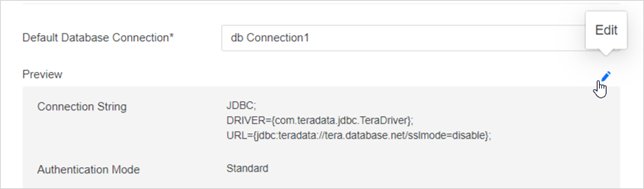Strategy ONE
Crear y editar orígenes de datos
A partir de MicroStrategy 2021 actualización 4, las nuevas fuentes de datos, antes denominadas instancias de bases de datos, ya no requieren la definición de entradas DSN en odbc.ini para Linux o la herramienta de administración de ODBC para Windows. Las conexiones de los orígenes de datos contienen automáticamente la información de conectividad completa.
Además, al crear un nuevo origen de datos para una puerta de enlace en particular, todos los parámetros relevantes específicos para esa puerta de enlace aparecen en el cuadro de diálogo Conexión de base de datos, brindando orientación dentro del producto sin necesidad de leer la documentación del controlador.
Los orígenes de datos existentes basados en DSN se pueden editar en Workstation, pero los nuevos no tienen DSN.
Debe estar conectado a un entorno.
Crear un origen de datos
- Abra la ventana Workstation.
-
En el panel de navegación, haga clic en
 , junto a Orígenes de datos.
, junto a Orígenes de datos. -
Elija su entorno y la puerta de enlace (tipo de base de datos) que desea utilizar para la conexión.
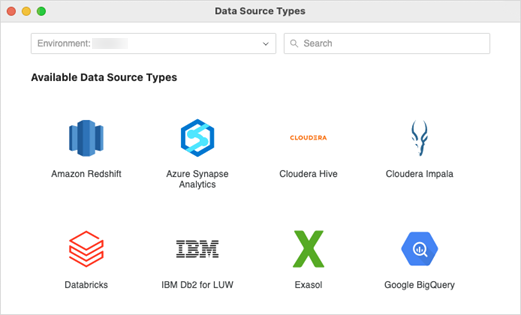
-
Nombre el origen de datos, elija el Versión de base de datos y seleccione un Conexión de base de datos por defecto o cree uno nuevo.
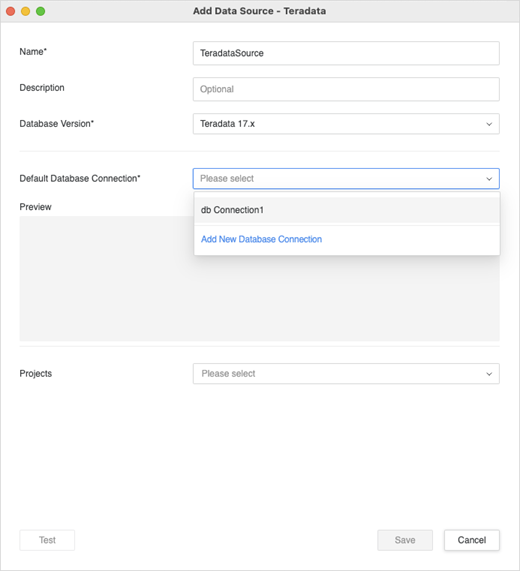
-
Si está creando una nueva conexión de base de datos, indique la información necesaria.
Básico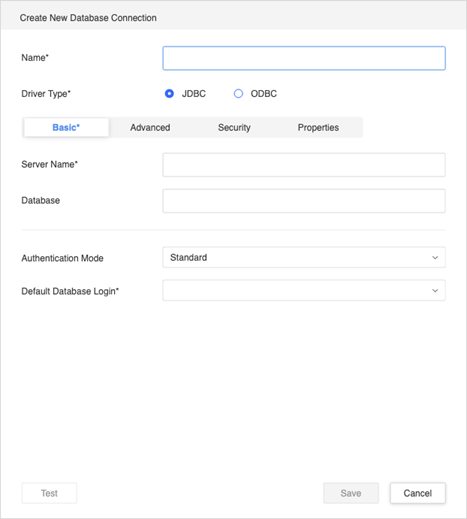
Si elige un Estándar Modo de autenticación, debe elegir un inicio de sesión o crear uno nuevo.

Si opta por crear un nuevo inicio de sesión, introduzca la información de inicio de sesión de su base de datos.
 Opciones avanzadas
Opciones avanzadasIncluya cualquier parámetro adicional para agregar a la cadena de conexión. Por ejemplo, puede usar
UseNativeQuery=1;para las puertas de enlace de Cloudera.Recuerde utilizar el formato clave=valor. Si se especifica más de un parámetro, utilice un separador específico para esa puerta de enlace. El separador suele ser un punto y coma (:) o un ampersand (&).
Si no está seguro de qué separador usar, pruebe a pulsar Intro para crear una nueva línea. Esta acción debería formatear la primera línea y añadir el separador adecuado al final.
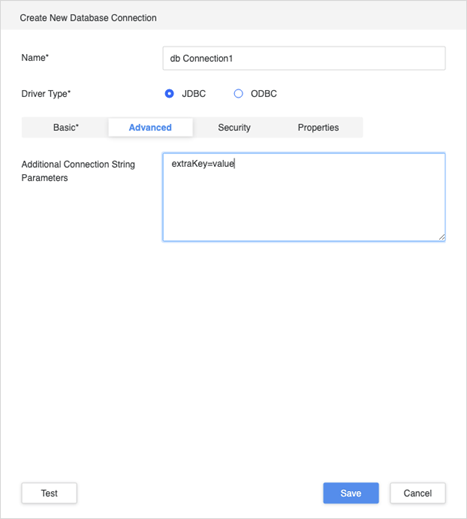 Seguridad
SeguridadEspecifique cualquier configuración de seguridad adicional. Puede cargar aquí los certificados TLS/SSL, ya que pueden ser necesarios para algunas puertas de enlace.
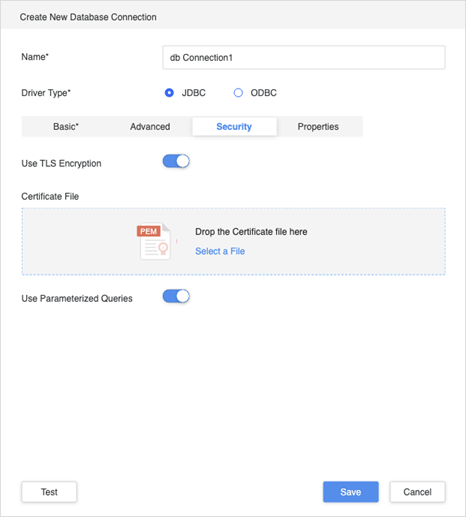 Propiedades
PropiedadesDespués de completar todos los campos, haga clic en Probar y Guardar su conexión.
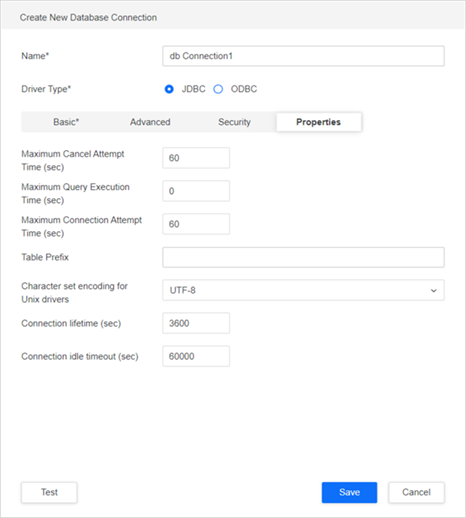
-
Seleccione la Proyectos que está asignado el origen de datos y al que se puede acceder.
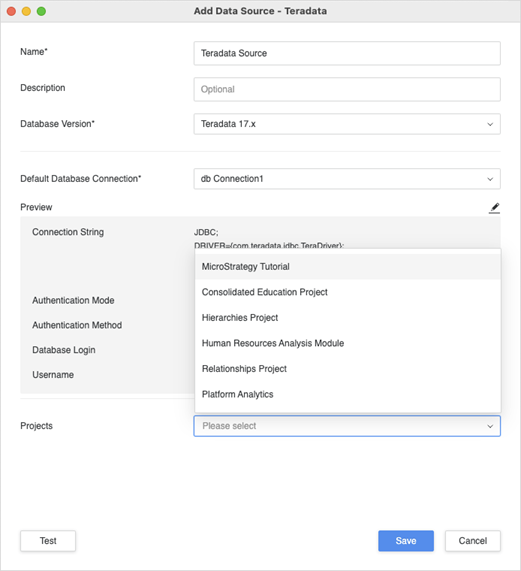
-
Pruebe la conexión y haga clic en Guardar.
Editar un origen de datos
- Abra la ventana Workstation.
-
En el panel de navegación, haga clic en Orígenes de datos.
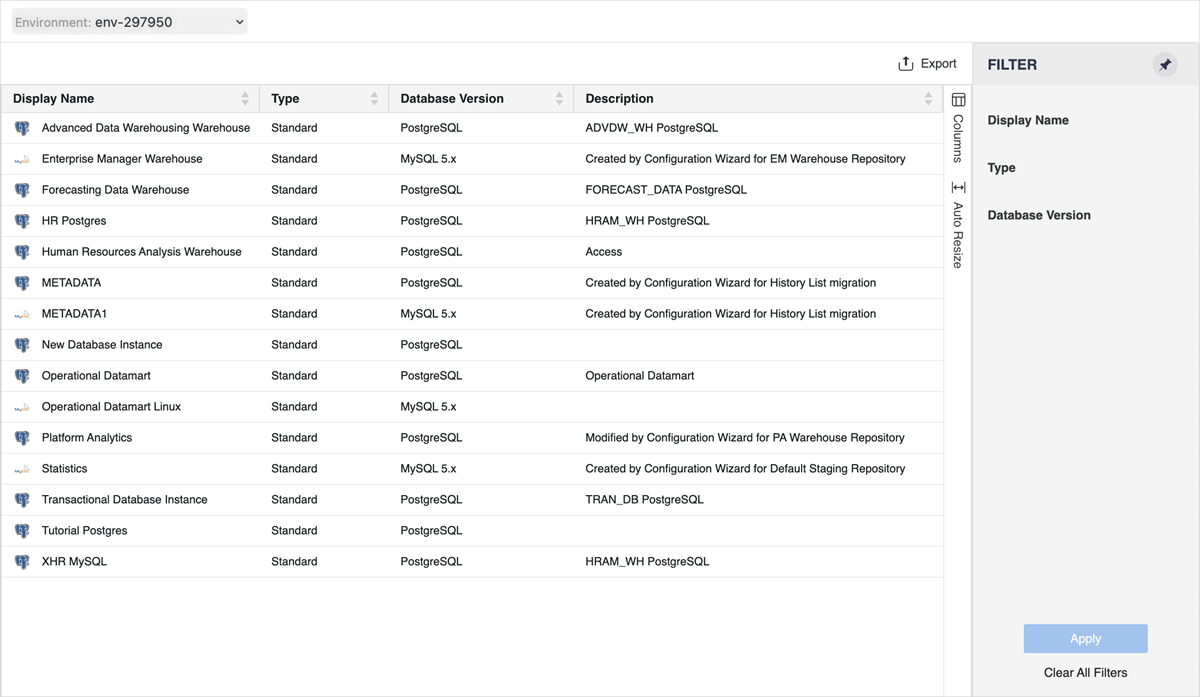
-
Pulse con el botón derecho en un origen de datos y elija Editar.
Actualmente, solo Estándar Los orígenes de datos se pueden editar. Estos son los orígenes creados en el diálogo Origen de datos de Workstation o en Developer. Importación de datos Los orígenes son orígenes de datos definidos por el usuario con objetos gestionados que ofrecen una funcionalidad limitada. Script es una clase de orígenes de datos vinculados a scripts.
Si cambia el Versión de base de datos o Conexión de base de datos por defecto, el esquema se recarga automáticamente al hacer clic en Guardar.
Editar una conexión de base de datos
- Abra la ventana Workstation.
-
En el panel de navegación, haga clic en Orígenes de datos.
-
Pulse con el botón derecho en un origen de datos y elija Editar.
-
Por debajo de Vista preliminar, haga clic en Editar
 .
.